С помощью переадресации вызовов вы можете оставаться на связи, направляя входящие звонки на телефон, с которого звонящий абонент получит ответ. Для активации этой функции не потребуются сторонние приложения.
24 октября 2021 года
Связь
4 минуты, 32 секунды читать
53106

Мы познакомим вас с определением понятия «переадресация», с ее видами, а также расскажем, как настроить переадресацию на смартфоне и как ее можно отключить.
Что такое переадресация
Переадресация вызовов – это автоматическая функция, перенаправляющая все звонки с одного номера на другой. В современном мире эта услуга предоставляется и регулируется операторами сотовой связи.
Для настройки переадресации необходимо проверить, поддерживает ли ваш оператор данную опцию.
Виды переадресации
Условно опцию, когда входящий вызов будет перенаправлен, можно разделить на 4 вида:
1. Переадресовывать всегда на заданный телефон. Удобно при замене старого номера на новый.
2. Если занято. Когда ваша основная линия занята другим звонком
3. При отсутствии ответа. Если основной номер не ответит на звонок в течение определенного времени
4. Если недоступен. Когда основной номер отключен или вне зоны сети.
Как включить переадресацию на Андроиде
Это приведет к переадресации всех входящих вызовов на указанный вами номер и будет действовать до тех пор, пока функция переадресации вызовов не будет отключена.
· Откройте приложение «Телефон»
· В верхнем углу нажмите «Меню» и выберите «Настройки»
· Перейдите во вкладку «Настройки вызовов»
· Здесь в зависимости от версии вашего Android, нужно войти в раздел «Перенаправление вызовов»
· В настройках этого раздела выберите один из четырех видов (описанных выше) осуществления переадресации
· Введите номер, с которого хотите получать входящие звонки, и нажмите «Включить».
Как включить переадресацию вызовов на iPhone
1. Откройте настройки на iPhone
2. Перейдите в настройки “Телефон”
3. Нажмите “Переадресация вызова” и включите
4. В текстовое поле введите номер телефона, на который вы хотите переадресовывать все входящие звонки
5. Нажмите назад и выйдите из настроек, чтобы переадресация вызова вступила в силу
Как только вы ввели номер телефона, звонки начнут переадресовываться. Со стороны входящих вызовов ничего не изменилось, но на ваш iPhone больше не будут постоянно звонить, а вместо этого он просто отправит звонки на указанный вами номер.
Как отключить переадресацию на Андроиде
Если вы больше не хотите, чтобы звонки поступали на другой телефон – деактивируйте функцию, выполнив следующие шаги:
· Зайдите в приложение «Телефон» (набор номеров).
· Нажмите в верхнем углу «Меню» и выберите «Настройки»
· Дальше перейдите в «Настройки вызовов».
· В этом разделе в зависимость от версии Android, вам нужно войти в раздел «Перенаправление вызовов».
· В настройках перенаправления вызовов отключить переадресацию звонков.
Как отключить переадресацию вызовов на iPhone
Отключить переадресацию проще, чем включить:
· Вернитесь в «Настройки» и выберите «Телефон»;
· В разделе «Вызовы» найдите пункт «Переадресация» и кликните на него, а затем смахните переключатель в положение «Выкл».
Пока функция переадресации вызовов отключена, ваш iPhone будет принимать входящие телефонные звонки как обычно.
Преимущества и недостатки переадресации на телефоне
Благодаря этой услуге, вы без труда можете сообщить всем о смене старого номера на новый. Голосовой автоответчик продиктует абонентам ваш нынешний номер, чтобы они могли до вас дозвониться.
При этом старую SIM-карту можно вытащить из телефона, потому что сама операция по переадресации выполняется при помощи оператора.
Недостатки услуги:
· При настройке перенаправления входящих звонков на другой номер, сообщения на заданный номер не будут поступать.
· Баланс SIM-карты, с которой осуществляется переадресация, не должен быть нулевым. В противном случае переадресация не будет работать.
Для перенаправления входящих звонков и SMS можно использовать сторонние программы из Google Play.
Вы можете в любой момент отключить переадресацию вызовов на своем телефоне, будь то Android или iPhone, и включить ее снова. Надеемся, вам было полезно наше руководство по переадресации звонков.
Как сделать переадресацию на другой номер в iPhone
Вопрос, как сделать переадресацию на Айфоне, задает себе практически каждый владелец «яблочного» устройства. Перенаправлять звонки на второй телефон пользователя, если у него несколько сим-карт, не вызывает проблем. Другой вариант: воспользоваться номером родственника, знакомого или коллеги. Конечно, делать это можно только после предварительной обоюдной договоренности.
Когда нужна переадресация
Существует много ситуаций, когда переадресация необходима под «давлением» жизненных или производственных обстоятельств. Чаще всего они связаны с тем, что принять входящий вызов на конкретный номер нет возможности или желания. Некоторые причины кроются в том, что:
- батарея телефона разряжена или скоро окончательно «сядет»;
- по завершении трудового дня или в выходные необходимо ограничить поток рабочих звонков на личный номер;
- во время отпуска вызовы на служебный мобильник надо перенаправить коллеге, оставшемуся на замену;
- по приезде в другую страну пользователь приобрел сим-карту местного оператора связи;
- старый номер телефона больше не используется.
Включение и выключение переадресации
Функция доступна владельцам всех без исключения айфонов, начиная с первой модели. Технология не менялась, поэтому способ подключения универсален для всех аппаратов. Для того чтобы настроить переадресацию, не требуется установка дополнительных приложений. Достаточно выполнить несколько несложных манипуляций прямо «из коробки»:
- Внутри «Настроек» выбрать раздел «Телефон».
- Далее – «Переадресация».
- Установить переключатель в активное состояние.
- В открывшемся поле ввести номер мобильного телефона или мессенджеров, например, Skype или Google Voice, на которые будут перенаправляться вызовы.
- Убедиться, что функция включена. Статус-бар покажет значок телефонной трубки со стрелочкой. Для проверки рекомендуется позвонить на переадресованный номер.




Если понадобится, отключить переадресацию в iPhone можно простым движением тумблера в меню. При ситуации, когда понадобилось изменить тот номер, куда будут приходить звонки, действовать по аналогичной схеме. Открыть «Настройки», убрать введенный ранее номер и вбить новый.
Сделать переадресацию с одного номера на другой несложно. Но следует учитывать несколько важных моментов. Главное, мобильный оператор взимает плату за эту услугу.
Также, находясь за границей и пользуясь местной «симкой», помните, что звонящие будут совершать вызовы по «роуминговой» стоимости, что довольно дорого.
И, наконец, самостоятельно есть шанс поставить только полное перенаправление. Выбрать же условия, при которых будет происходить переадресация, поможет оператор.
Как сделать переадресацию на iPhone?
Переадресация была доступна даже на первых моделях Айфонов. Пользователям гаджетов с новейшими версиями iOS и вовсе доступен выбор, каким способом настроить перенаправление вызовов – благодаря инновационной функции «Continuity».
Ситуаций, при которых переадресация вызовов может оказаться необходимой – масса. Типичный пример: абонент отправился в путешествие и по приезде купил местную сим-карту, дабы не переплачивать за роуминг. Настроив переадресацию со старого номера на новый, он избежит риска пропустить важный звонок. Переадресация пользуется популярностью и у людей, привыкших чётко разграничивать рабочее и личное время. Покидая рабочее место, человек может активировать перенаправление вызовов на номер коллеги, который ещё не ушёл, и спокойно проводить время с семьёй.
Обладателю iPhone с iOS современной версии по силам настроить переадресацию сразу двумя способами. Мы подробно рассмотрим оба – и традиционный, и более нетривиальный.
Как сделать переадресацию на Айфоне: обычный способ
Включить переадресацию можно даже на самых «древних» Айфонах с начальными версиями iOS. Вот как это делается:
Шаг 1. В «Настройках» отыщите раздел «Телефон» и зайдите в него.

Шаг 2. В разделе «Телефон» вам понадобится найти подраздел «Переадресация» (блок «Вызовы»).

Шаг 3. Переключите тумблер «Переадресация» в одноимённом подразделе.

Шаг 4. На следующем экране введите номер, на который вы хотите перенаправлять вызовы. Допустимо использовать номера не только мобильных, но и сервисов Skype, Google Voice.

Шаг 5. Вернитесь назад. Вы увидите, что ползунок «Переадресация» остался в активированном состоянии, а чуть ниже появилось поле «Переадресовать», в которое внесён указанный вами номер. В статус-баре при этом высветится такой значок:

Выключить перенаправление вызовов с Айфона можно, просто переведя ползунок «Переадресация» в неактивное положение.
Переадресация будет действовать даже в том случае, если «яблочное» устройство отключено — потому что функция перенаправления вызовов реализована на уровне операторов связи. В этом и минус: мобильные провайдеры могут потребовать дополнительную плату за то, чтобы переадресация оказалась возможной. Уточнить стоимость переадресации со стороны оператора и подключить на номер соответствующую опцию можно по звонку в контактный центр организации – поставщика услуг.
Если на вашем iPhone установлена «операционка» одной из последних версий, вы можете организовать перенаправление вызовов альтернативным способом – бесплатным на 100%!
Как сделать переадресацию при помощи функции «Continuity»?
Функция «Continuity» (в переводе с английского – «непрерывность») впервые появилась на iOS 8. Разработчики ПО Apple утверждают, что эта функция сумела «подружить» iOS и OS X. Благодаря «Continuity» пользователь может объединить несколько устройств Apple для совместной работы.

Главная из возможностей «Continuity» заключается в следующем: входящий вызов отображается на экранах всех гаджетов, авторизованных под одним Apple ID – на iPhone, iPad, iPod Touch и даже на Mac. Следовательно, пользователь может взять трубку на том устройстве, которое находится ближе всех к нему.
Владельцы гаджетов с iOS 8-ой версии столкнутся с серьёзным ограничением: чтобы переадресация «Continuity» работала, необходимо подключить все устройства к одному источнику Wi-Fi сигнала. Это ограничение связывает пользователя «по рукам и ногам», и вот почему:
- С выключенного телефона вызовы не переадресовываются. Переадресацию можно настроить лишь в пределах ограниченной площади – той, которая находится под покрытием Wi-Fi.
В iOS 9 функции «Continuity» расширены, и подключаться к одной Wi-Fi сети для переадресации вызовов не нужно. Пользователь, который забыл iPhone дома, может запросто принять входящий вызов на рабочем Mac. При этом вовсе не обязательно, чтобы смартфон был во включенном состоянии.
Настраивать переадресацию «Continuity» нужно так:
Шаг 1. Авторизуйте все свои «яблочные» девайсы под одним Apple ID.
Шаг 2. Отыщите в «Настройках» Айфона раздел «Телефон» и зайдите в него.
Шаг 3. Проследуйте в подраздел «Вызовы на другие устройства» («Calls on Other Devices»).
Шаг 4. Переведите ползунок «Разрешить вызовы на другие устройства» («Allow Calls on Other Devices») в активное положение. Если вы остановитесь на этом этапе, iPhone будет переадресовывать вызовы на все остальные авторизованные под Apple ID «яблочные» устройства в пределах зоны покрытия одного Wi-Fi источника.
Шаг 5. В блоке «Разрешить вызовы на устройства» («Allow Calls On») переключите ползунки напротив тех гаджетов, на которые по-вашему должны перенаправляться вызовы со смартфона.

Переадресация за счёт функции «Continuity» является бесплатной, однако у этого способа есть существенный недостаток – перенаправление вызовов осуществляется только в пределах экосистемы Apple. При необходимости настроить переадресацию с iPhone на устройство с ОС Android «Continuity» бесполезна – пользователю придётся прибегнуть к традиционному способу.
Заключение
Прежде чем настраивать переадресацию на Айфоне обычным способом, юзеру нужно поинтересоваться у оператора, есть ли возможность добавления этой услуги на сотовый номер и какова её стоимость. Для абонента может оказаться неприятной неожиданностью то, что за перенаправление вызовов с него станут брать ежедневную плату.
Если нужно настроить переадресацию с одного «яблочного» устройства на другое, разумнее обратиться к функции «Continuity», которая будет осуществлять перенаправление вызовов в пределах экосистемы Apple, не требуя за это денег. Однако достаточно удобной функция «Continuity» является только на iOS версией выше 9.0.
Dadaviz
Ваш IT помощник
Немного о функциях переадресации, конференц-связи и ожидания вызова на iPhone
Функции переадресации, конференц-связи и ожидания вызова — небольшой набор дополнительных возможностей вашего телефона. Если они есть, вы, скорее всего, редко к ним обращаетесь. Многие пользователи даже не знают об их наличии. Но вот если этих функций нет, а они вам понадобились, вы сразу поймёте, как удобно было бы ими пользоваться. К счастью, во всех устройствах от Apple они уже встроены. Как сделать переадресацию, настроить конференц-связь и функцию ожидания вызова?
Что такое переадресация, конференц-связь и функция ожидания вызова?
Все три функции созданы для обработки входящих вызовов. Их использование часто даже не требует дополнительной оплаты, интернет-соединения или чего-то ещё. Вы можете просто включить их в настройках. Однако если вы пользуетесь сетью CDMA, возможность включения переадресации и ожидания вызова нужно уточнить у оператора.
Переадресация входящего или исходящего звонка
Переадресация — это дополнительная функция мобильного телефона (в нашем случае — iPhone), которая позволяет перенаправлять входящие вызовы с вашего номера на любой другой. Причём этим другим номером может быть как мобильный, так и Skype, Google Voice и другие подобные.
Использовать переадресацию удобно, если вы, например, не можете зарядить свой телефон, но на звонки нужно отвечать. Просто перенаправьте вызовы на второй номер. Кроме того, многие call-центры пользуются переадресацией, чтобы несколько операторов могли обслуживать клиентов по одному номеру. Таким образом, можно сделать целую сеть номеров, подключая переадресацию по иерархии.
Конференц-связь
Конференциальная связь — довольно простая, но очень удобная функция. Она позволяет нескольким абонентам разговаривать одновременно. Наглядным примером является любой разговор в Skype трёх и более людей. В iPhone, а именно в iOS 7 и выше, предусмотрена конференц-связь для обычных телефонных разговоров.
К любому разговору по телефону можно подключить ещё одного абонента, если он сам вам позвонил. А можно набрать его номер, пока вы говорите с кем-то другим. Как только набираемый номер ответит, он подключится к конференции.
Функция ожидания вызова
Ожидание вызова — функция, которая включается автоматически, когда вы отвечаете на новый звонок, не прекратив разговор с другим абонентом. Так, связь с первым не прерывается, а ставится «на паузу». При этом вы можете договорить со вторым абонентом, а потом снова переключиться на первого.
Обратите внимание, что при ожидании вызова вы платите за каждую минуту, как за разговор. То есть, если у вас на «ожидании» один абонент, и вы разговариваете со вторым, вы платите за два звонка.
Как пользоваться и управлять функциями обработки входящих звонков на iPhone
Все три рассмотренные выше функции фактически не нужно как-либо настраивать. Вы можете в любой момент включить или выключить переадресацию или поставить звонок в режим ожидания. Но абонентам CDMA-сетей, как уже было указано, нужно предварительно связаться с оператором для уточнения возможности использовать ту или иную функцию.
Как поставить или убрать переадресацию на Айфоне
Включить переадресацию входящих вызовов проще простого. Для начала, перейдите в «Настройки» вашего iPhone. Там найдите подраздел «Телефон» и выберите пункт «Переадресация».
Перед вами откроется меню всего с одним параметром — «Переадресация». Напротив этого слова есть ползунок. Переключите его, чтобы он стал зелёным.
Теперь просто введите номер, на который должны будут перенаправляться все звонки. Здесь можно указать номер мобильного телефона, Skype или любого VoIP (IP-телефония).
Чтобы проверить, включена ли переадресация, посмотрите на панель задач вашего устройства (вверху экрана). Значок с трубкой и стрелочкой означает режим переадресации.
Видео: подключение переадресации вызовов на iPhone
Как настроить конференц-связь
Чтобы настроить конференцию на iPhone, сначала позвоните одному абоненту.
Когда набираемый номер ответит, нажмите кнопку «Добавить» на экране вызова. При этом текущий разговор будет автоматически переведён в режим ожидания.
Откроется телефонная книга, из который вы сможете выбрать второго абонента. Просто перейдите в описание контакта и нажмите на его номере. Конечно, вы также можете ввести любой номер вручную.
Таким же образом добавьте всех необходимых абонентов (для стандартных GSM-сетей — не больше пяти). Уже добавленные контакты будут оставаться в режиме ожидания. Как только будете готовы начать конференцию, нажмите кнопку «Соединить». При этом сама кнопка поменяет цвет, сигнализируя о включении всех набранных номеров в разговор.
На экране вызова появится кнопка «Заменить». Нажав на неё, вы сможете добавить или удалить номер из конференции. Кроме того, при нажатии на «Заменить» все номера ставятся в режим ожидания. Таким образом, вы можете поговорить с одним абонентом из конференции, а остальные вас не будут слышать. Повторное нажатие кнопки «Соединить» восстановит общую связь.
Как установить функцию ожидания вызова
Функция ожидания вызова — это фактически конференция с двумя абонентами. Один из них включён в режим ожидания, а второй остаётся «на связи». Когда вы разговариваете с одним абонентом, и вам звонит второй, вы услышите характерный звук в виде двух гудков, повторяющихся с одинаковой периодичностью. При этом вместо текущего экрана вызова откроется новый, на котором высветится, кто звонит.
Как видите, у вас есть три варианта действий.
- Если вы нажмёте на кнопку «Отбой + ответ», разговор с первым абонентом прекратится, а вместо него начнётся новый — со вторым.
- Нажатие кнопки «На автоответчик» перенаправит звонящего, соответственно, на ваш автоответчик, если только он у вас включён.
- Третья кнопка — «Удерживать + ответ» — переключит первого абонента в режим ожидания и начнёт разговор со вторым.
Во время разговора со вторым абонентом на экране вызова будет оставаться информация о первом звонке: соответствующий номер и надпись «Удержан».
Вы можете в любой момент переключиться на первого абонента, нажав на клавишу «Заменить»; или начать конференцию с обоими (кнопка «Соединить»). Здесь все работает так же, как и в случае с конференц-связью. Отключение второго абонента снимет с удержания разговор с первым.
Функцию ожидания вызова можно отключить. Для этого перейдите в «Настройки» —> подраздел «Телефон». Там вы найдёте пункт «Ожидание вызова». Переключите ползунок, чтобы он стал бесцветным, и ожидание вызовов будет выключено.
Как включить или выключить автоответчик
Вместо включения первого разговора в режим ожидания, вы можете перенаправить второго звонящего на автоответчик.
Все девайсы на операционной системе iOS поддерживают данную функцию. Но большинство мобильных операторов взимают дополнительную плату за подключение услуги автоответчика.
Уточните у вашего мобильного оператора возможность подключения автоответчика и соответствующий тариф.
Чтобы настроить автоответчик, перейдите в программу «Телефон» и найдите пункт «Автоответчик» на нижней панели. Нажмите кнопку «Настроить».
Далее, нужно будет создать пароль для автоответчика и ввести его дважды. После нажатия кнопки «Готово» откроется окно настройки. Вы можете установить стандартный ответ («По умолчанию») или записать собственный («Персональное»). Во втором случае, нажмите «Записать», чтобы включить микрофон. Вы сможете прослушать автоответчик, нажав на «Воспр.»
Нажмите «Готово», и ваш автоответчик настроен!
Видео: настройка и управление функциями обработки вызовов на iPhone 4
Функции переадресации, ожидания вызова и конференц-связи использовать очень удобно. Иной раз они могут неплохо помочь в сложном разговоре. Особенно если вам приходится часто разговаривать по телефону. Что уж говорить про автоответчик, который для деловых людей попросту незаменим. Не забывайте уточнять у своего оператора тарифы на все эти услуги, чтобы не потратить слишком много денег зараз.
Включаем переадресацию на iPhone
У многих пользователей возникают ситуации, когда нет возможности принять вызов, но и пропускать важный звонок не хочется. Это часто случается при смене (утере) старого номера или при поездках за рубеж – чтобы не тратиться на роуминг человек покупает местный тарифный пакет. Для таких случаев предусмотрена полезнейшая функция — переадресации вызова. Как же настроить её на айфоне? Давайте разбираться.
Активация сервиса
На самом деле всё просто, не нужны никакие дополнительные программы – всё выполняется с помощью встроенных аппаратных функций.
Итак, в настройках находим вкладку – Телефон, листаем её до пункта – Переадресация, выбираем, и переводим неактивный ползунок справа в рабочее положение. При этом система высветит окно, в котором нужно будет ввести альтернативный телефонный номер – он должен поддерживаться местными операторами связи. Также для этих целей может использоваться номер Skype или Google Voice и т.п. сервисов. Отныне весь поток вызовов будет перенаправляться в обход вашего айфона. Появление вверху, в строчке состояния смартфона характерного значка —
Появление вверху, в строчке состояния смартфона характерного значка —  будет подтверждением тому, что переадресацию вызова удалось успешно включить. После этого все входящие звонки будут поступать на указанный номер (или голосовую почту, если ваш оператор поддерживает данную функцию).
будет подтверждением тому, что переадресацию вызова удалось успешно включить. После этого все входящие звонки будут поступать на указанный номер (или голосовую почту, если ваш оператор поддерживает данную функцию). Данный сервис будет полезен для фильтрования нежелательных звонков, когда Вы хотите, чтобы вас не беспокоили.
Данный сервис будет полезен для фильтрования нежелательных звонков, когда Вы хотите, чтобы вас не беспокоили.
Это отличный способ разделять идущие потоком вызовы в рабочее, и не рабочее время на ваш личный номер.
Ведь многие из нас постепенно «обрастают» нужными контактами, и незаметно личный номер становится одновременно и рабочим. Согласитесь, неприятно будет вечером получить деловой звонок. А так смартфон будет либо перенаправлять на деловую линию, либо протоколировать входящие или голосовые записи, чтобы вы могли просмотреть (прослушать) их позже – в удобное время.
В дальнейшем, чтобы быстро включить или отключить переадресацию звонков достаточно будет передвигать тумблер в активное или пассивное положение. При этом значок трубки с исходящей стрелкой должен исчезнуть из сайдбара.
Нюансы
Однако, следует помнить, что сама по себе переадресация – это, прежде всего услуга вашего мобильного оператора, и он вправе установить дополнительную плату за её использование. Так, например, при переводе вызова на номер другого оператора будет применена соответствующая повышенная тарификация. Особенно затратным может оказаться перенаправление входящих вызовов в роуминге — абонент даже не догадается, что звонит заграницу по международному тарифу и счёт за разговор по итогу может вылиться в кругленькую сумму.
Как правило, сама по себе услуга бесплатна, но у всех операторов разные условия и тарифные планы, имеющие свои особенности. Так что лучше уточните предварительно этот момент, особенно когда отправляетесь на отдых или в загранкомандировку.
После выхода iOS 8 также появилась возможность выполнять перенаправление вызова на любой другой яблочный гаджет, который есть под рукой или даже на свой ПК — посредством VoIP-сетей. В некоторых ситуациях такой вид переадресации вполне может заменить привычный сервис. Об этом стоит узнать подробнее, поэтому прочтите информацию ниже.
Альтернатива
Apple постоянно идёт в ногу со временем, и чтобы регулярно подогревать интерес ко всем устройствам марки,частенько радует своих почитателей чем-нибудь новым, эдаким. Так, чтобы избавить пользователей зависимости от условий оператора, или наличия другого телефона, компания разработала собственный сервис, предоставляющий услуги сродни переадресации. Нечто подобное – возможность ответа с любого Apple-устройства стала доступна ввосьмой версии iOS, благодаря новой технологии Continuity (или Непрерывность). Правда, для её корректной работы нужно, чтобы все задействованные аппараты были прописаны на аккаунт одного пользователя (или домашней группы, с возможностью доступа).Также, все они должны находиться в поле покрытия единой сети Wi-Fi.
Нечто подобное – возможность ответа с любого Apple-устройства стала доступна ввосьмой версии iOS, благодаря новой технологии Continuity (или Непрерывность). Правда, для её корректной работы нужно, чтобы все задействованные аппараты были прописаны на аккаунт одного пользователя (или домашней группы, с возможностью доступа).Также, все они должны находиться в поле покрытия единой сети Wi-Fi.
Обычно данный сервис активирован по умолчанию. Если в вашем случае это не так — зайдите в раздел настроек FaceTime на своём Mac, iPad либо iPodtouch, под одним и тем идентификатором, и активируйте параметр — Сотовых вызовов iPhone. После этого, при поступлении входящих вызовов на телефон, на экранах всех устройств, подвязанных к одному аккаунту, отобразится звонящий, и для ответа Вы просто берёте тот гаджет, который окажется к вам ближе всего.
В новой версии iOS -9.2, предложен ещё более прогрессивный сервис — NumberSync. Благодаря ему появилась возможность принимать звонки через сеть интернет даже, когда iPhone и другое устройство находятся на разных уголках планеты — такая себе интернет-переадресация. Она активируется через настройки телефона – нужно выбрать и запустить на нём режим поддержки Wi-Fi звонков. Причём переадресовать звонок можно будет даже с выключенного смартфона на любой яблочный девайс, который есть под рукой и подключен к сети. И всё это – бесплатно.
Причём переадресовать звонок можно будет даже с выключенного смартфона на любой яблочный девайс, который есть под рукой и подключен к сети. И всё это – бесплатно.
Пока этот сервис находится в состоянии тестирования на территории Америки, но вскоре он станет доступен широкому числу пользователей. С большой долей вероятности — это будет важной ступенью в развитии в интернет — телефонии.
Современные технологии стали частью нашей жизни. Они позволяют всегда оставаться на связи, даже если Вы сейчас не можете говорить или уровень заряда батареи смартфона критически низок. Система выполнит перенаправление вызова от разных абонентов на любые дополнительные номера, указанные в настройках. Радует то, что данный сервис в любой момент можно отключить и вновь использовать свой iPhone по назначению.
Переадресация вызова стала доступна всем пользователям устройств на iOS еще с первых моделей. Новейшие гаджеты Apple позволяют настроить функцию «Continuity» и вовсе за считанные секунды.
Что представляет из себя переадресация? Это очень удобная опция, которой пользуются как бизнес менеджеры для связи с клиентами, так и обычные люди. Переадресация вызовов работает одинаково на всех актуальных «яблочных» устройствах, а изложенная ниже настройка универсальна также для всех моделей.
Существует несколько способов включения: через настройки, мобильного оператора, команды на клавиатуре. В этой статье мы подробно расскажем о том, как подключить переадресацию на любой желаемый номер.
Оглавление
- 1 Что такое переадресация и зачем нужна
- 2 Виды переадресации
- 3 Переадресация вызовов через стандартные настройки iOS
- 4 Активация через USSD-команды
- 5 Включение функции через оператора связи
- 6 Как отключить
- 7 Как проверить, что переадресация работает
- 8 Стоимость услуги
- 9 Полезные команды
- 10 Альтернативная опция «Непрерывности»
Что такое переадресация и зачем нужна
Простыми словами, переадресация – это перенаправление входящих звонков на другие номера, зачастую принадлежащие хозяину основного номера. Функция включается автоматически, если пользователь в данный момент не может ответить на вызов или у него нет желания. Приведем примеры, когда сработает опция:
- Смартфон сломался или на нем села батарейка. Проще говоря, мобильный девайс недоступен. В таком случае звонящий сразу же слышит в трубке сообщение: «Аппарат вызываемого абонента выключен или находится вне зоны действия сети» или «Номер недоступен». Пользователь, включивший переадресацию, получит звонок на другой подключенный номер. Это может быть рабочий, домашний или дополнительный телефон.
- Потеря доступа к номеру или смена мобильного оператора. Бывает так, что SIM-карта была утеряна или пользователь решает поменять тарифный план. Рассказать об этом сотням контактам накладно, а потерять связь с близкими из-за этого не хочется. В этом случае достаточно настроить переадресацию, так как это сэкономит кучу времени. Для звонящего ничего не изменится – номер в телефонной книге и во время звонка останется прежним, а на деле звонок будет переадресован на новую комбинацию цифр.
- Один из девайсов забыт дома или на работе. Если абонент не отвечает в течение нескольких секунд, то звонок автоматически перенаправляется на другой подключенный к этой услуге девайс. Стоит заранее настроить эту опцию, чтобы по истечению 15-30 секунд абонент мог дозвониться до вас.
- Абонент разговаривает по другой линии. Если текущий номер разговаривает с другим пользователем, то может активироваться переадресация. Это очень удобно, если менеджерам нельзя пропускать ни одного звонка от клиентов – в этом случае абоненты смогут дозвониться до коллеги.
- Ограничение потока рабочих вызовов на личный номер. В конце рабочего дня есть возможность включить переадресацию, чтобы звонящие попадали на служебную линию.
- Отпуск или отдых. Функция активируется, если абонент временно не работает. В этом случае вызовы с незнакомых номеров (которых нет в «Контактах») автоматические перенаправляются коллеге, оставшийся на замену.
- Покупка сим-карты другого оператора за пределами страны.

Виды переадресации
Можно сделать вывод, что смысл переадресации прост и понятен – звонок «переносится» с одного номера на другой. Тем не менее, есть несколько видов этой функции. Они отличаются между собой тем, при каких условиях будет активирована переадресация.
- Безусловная – абсолютно все звонки переадресовываются на указанный в настройках номер;
- Если номер занят – функция активируется, если вы разговариваете по другой линии. Простой пример: единый номер любой компании. В этом случае необязательно, чтобы трубку поднимал какой-то конкретный человек. Функция повсеместно пользуется во время работы для взаимодействия с клиентами;
- Если вызов не принят – переадресация включается, если абонент в течение некоторого времени не принимает звонок. Вызов перенаправляется на другой заданный номер. К сожалению, в данный момент на устройствах компании Apple в России нет возможности использовать две симки. Поэтому, если у вас два и более смартфонов, и вы потеряли доступ к одному из них, то функция окажется полезной;
- Абонент вне зоны действия сети (или старый номер больше не используется) – звонящий не может дозвониться, так как ваш iPhone отключен или же вы находитесь в дороге. В таком случае опция активируется и звонок перенаправится на другой гаджет.
Выбрать вид прямо в настройках не получится: все настраивается у мобильного оператора.
Переадресация вызовов через стандартные настройки iOS
Функция работает даже на самых старых девайсах и активируется очень просто. Для этого проделайте следующие шаги:
- Перейдите в «Настройки» вашего айфона;
- Кликните по вкладке «Телефон»;

- Найдите в списке «Переадресацию» и тапните по ней;

- Передвиньте свайпом вправо по единственной доступной в этом разделе функции;

- После этого действия появится поле, где нужно ввести дополнительный номер телефона (куда будет перенаправляться вызов с основного). Свой номер вводить не нужно! Помните, что можно привязывать не только сотовые, но и стационарные, и даже один из сервисов Skype или Google Voice (если пользуетесь этими сервисами, то убедитесь, что на балансе достаточно средств).

Активация через USSD-команды
Перечисленные ниже комбинации универсальны для всех операторов. Если после ввода ничего не происходит или выходит ошибка, то прочитайте следующий раздел.
- Безусловная активируется кодом вида: **21*+7YYYYYYYYYY#, где Y – это номер телефона, на который будут поступать вызовы;
- Если абонент не отвечает в течение 30 секунд: **61*+7 YYYYYYYYYY#;
- Установить собственное время перенаправления звонков можно при помощи комбинации **61*+7YYYYYYYYYY*P#, где буква P – это период в секундах (устанавливается на выбор от 5 до 30 секунд). Работает по истечению указанного срока в случае, если абонент не отвечает на основной номер;
- Аппарат абонента недоступен или пользователь вне сети: **62*+7YYYYYYYYYY#.
О том, как отключить функцию набором цифр, написано ниже.
Включение функции через оператора связи
Есть несколько способов активации опции конкретно у вашего мобильного оператора.
- Зайдите на официальный сайт оператора и найдите необходимую услугу через встроенную систему поиска. Именно здесь будет находится вся полная и актуальная информация. Внимательно прочитайте дополнительные условия, если они указаны.
- Запустите приложение сотового оператора на своем iPhone. В личном кабинете точно также найдите опцию и активируйте ее.
- Посетите салон связи и уточните все у консультантов.
Каким именно способом подключать опцию через сотового оператора – не важно, но есть один нюанс. Например, у некоторых операторов взимается дополнительная плата за подключение, если вы обращаетесь к ним напрямую через Call-центр. Да, это касается только переадресации, но все же такой вот небольшой минус присутствует.
Как отключить
Отключается эта опция точно также, как и активируется. Находясь в разделе «Переадресация», свайпните влево по строке с названием функции. Больше ничего делать не нужно.
Как проверить, что переадресация работает
Очень просто: на устройствах Apple в статус-баре (верхняя строка, где время и имя оператора) будет изображен значок трубки с выходящей из него стрелкой. На моделях Y, YS, YS MAY YR и других свежих, чтобы увидеть эту иконку, придется свайпнуть верхнюю шторку.
Стоимость услуги
Практические все сотовые операторы мобильной связи не взимают плату за услугу «Переадресация вызовов». Тем не менее, стоит уточнить информацию на официальном сайте или позвонить на горячую линию поддержки. При подключении этой опции на девайсах компании Apple может появится предупреждающее сообщение следующего вида: «Некоторые операторы сотовой сети могут взимать плату за…». В этом случае стоит действительно проверить, бесплатна ли эта услуга в вашем регионе.
Особенно это касается роуминга – абонент может даже не заметить, как с его счета списалась кругленькая сумма. Сама по себе эта услуга бесплатная, но оператор в праве взимать дополнительную плату за пользование. Уточняйте информацию в подключенном вами тарифе.
Полезные команды
Приведенные ниже специальные комбинации, которые вводятся в обычной клавиатуре, помогут узнать о текущем статусе функции, проверить работоспособность и предоставляют другие возможности.
- *#62# – этот код позволяет узнать, правильно ли вы настроили опцию и верный ли указали номер. Введя эту команду, на экране вы получите номер, на который переадресовываются вызовы. Если ничего не появляется, то функция отключена;
- *#21# – полный отчет о том, кто звонил на указанный номер, какие сообщения посылались;
- ##002# – код отключает опцию. После этого абонент снова получает вызовы на основной номер.
Альтернативная опция «Непрерывности»
Если вы беспокоитесь, что за эту опцию может взиматься плата, то воспользуйтесь технологией под кодовым названием Continuity. Впервые опция была представлена на презентации 8 версии оси iOS. Благодаря этой функции пользователь объединяет несколько продуктов вместе. Таким образом, «купертиновцы» избавили владельцев девайсов от зависимости условий сотового оператора. А еще – функция полезна, если у вас только один мобильный телефон и обязательно есть в распоряжении один или несколько яблочных гаджетов (iPad, Mac, iPod). Оплата за пользование не снимается, так как опция активна в рамках экосистемы Apple.
«Непрерывность» работает не совсем так, как обычная переадресация. Если «Continuity» активирована, то входящий звонок отображается одновременно на дисплеях всех устройств от компании Apple. Для корректной работы есть главное и основное условие: все девайсы должны быть привязаны к одной учетной записи Apple ID. К тому же, необязательно, чтобы на любом из этих аппаратов была вставлена SIM-карта – пользователь может без проблем принять вызов с устройства, которое находится к нему ближе всего.
Как активировать и настроить эту функцию? Проделайте следующие действия:
- Зайдите на всех яблочных гаджетах под одной учетной записью или убедитесь, что все аппараты авторизированы под единым Apple ID;
- Перейдите в «Настройки» на своем iPhone (все перечисленные ниже действия будут выполняться только на нем), далее перейдите во вкладку «Телефон»;
- Найдите в разделе строку «Вызовы на другие устройства» и тапните по ней;
- Свайпните вправо на значении «Разрешить вызовы на другие устройства». Если вы не будете выполнять следующий шаг, то переадресация при помощи технологии «Непрерывность» будет осуществляться в пределах покрытия одного источника Wi-Fi;
- Чтобы звонки перенаправлялись на все привязанные в экосистеме гаджеты, вне зависимости от того, где находится один из них, передвиньте все ползунки на отображенных девайсах в этом же блоке.
Если на вашем iPhone все еще стоит 8 версия оси, то вы можете столкнуться с неприятным ограничением. Когда функция была впервые анонсирована, «купертиновцы» только представили технологию и не смогли расширить ее действие. В итоге чтобы «Непрерывность» работала исправно, необходимо, чтобы все устройства на базе iOS были подключены к одной и той же беспроводной сети Wi-Fi. А еще – если основной гаджет, то есть Айфон, отключен, то звонки не будут переадресовываться. Получается, что с 8 версией невозможно получать звонки, если совсем нет интернета или на смартфоне села батарея.
В следующей версии iOS это было оперативно исправлено в первую очередь. Теперь пользователь, оставивший свой iPhone дома или потерявший к нему доступ, может ответить на вызов с рабочего Mac или iPad (это сработает даже тогда, когда устройства находятся в разных уголках планеты). А еще – необязательно, чтобы питание на Айфоне было включено. Apple не совсем убрала эту функцию: чуть выше в инструкции был описан этап (под номером 4), где можно по желанию управлять «Непрерывностью» (ставить ограничение на использование в пределах одной сети Wi-Fi или нет). Рекомендуем обновиться до новейшей версии (по крайней мере, хотя бы до 9 и выше), чтобы получить полный доступ к «Непрерывности».
Важно знать! «Continuity» работает исключительно в пределах экосистемы (то есть, только с устройствами на оси iOS). Привязка Android гаджета бесполезна и не даст никакого результата, придется прибегнуть к традиционному способу.
Вариантов подключения переадресации на iPhone довольно много, и радует тот факт, что Apple заранее позаботилась о расширении опций под эту технологию и добавила несколько полезных USSD-команд для быстрой проверки статуса. В любом случае, обязательно уточняйте у своего оператора стоимость услуги, так как по факту переадресация возможна только на его стороне и все перенаправления осуществляются отсюда же.
Поделиться ссылкой:
Функции переадресации, конференц-связи и ожидания вызова — небольшой набор дополнительных возможностей вашего телефона. Если они есть, вы, скорее всего, редко к ним обращаетесь. Многие пользователи даже не знают об их наличии. Но вот если этих функций нет, а они вам понадобились, вы сразу поймёте, как удобно было бы ими пользоваться. К счастью, во всех устройствах от Apple они уже встроены. Как сделать переадресацию, настроить конференц-связь и функцию ожидания вызова?
Что такое переадресация, конференц-связь и функция ожидания вызова?
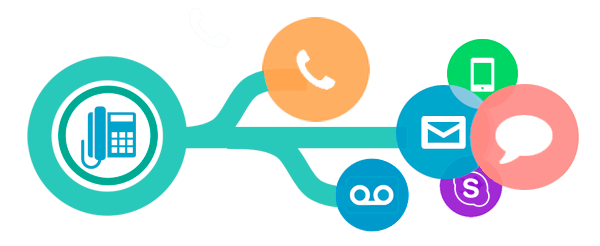
Все три функции созданы для обработки входящих вызовов. Их использование часто даже не требует дополнительной оплаты, интернет-соединения или чего-то ещё. Вы можете просто включить их в настройках. Однако если вы пользуетесь сетью CDMA, возможность включения переадресации и ожидания вызова нужно уточнить у оператора.
Переадресация входящего или исходящего звонка
Переадресация — это дополнительная функция мобильного телефона (в нашем случае — iPhone), которая позволяет перенаправлять входящие вызовы с вашего номера на любой другой. Причём этим другим номером может быть как мобильный, так и Skype, Google Voice и другие подобные.

Использовать переадресацию удобно, если вы, например, не можете зарядить свой телефон, но на звонки нужно отвечать. Просто перенаправьте вызовы на второй номер. Кроме того, многие call-центры пользуются переадресацией, чтобы несколько операторов могли обслуживать клиентов по одному номеру. Таким образом, можно сделать целую сеть номеров, подключая переадресацию по иерархии.

Конференц-связь
Конференциальная связь — довольно простая, но очень удобная функция. Она позволяет нескольким абонентам разговаривать одновременно. Наглядным примером является любой разговор в Skype трёх и более людей. В iPhone, а именно в iOS 7 и выше, предусмотрена конференц-связь для обычных телефонных разговоров.
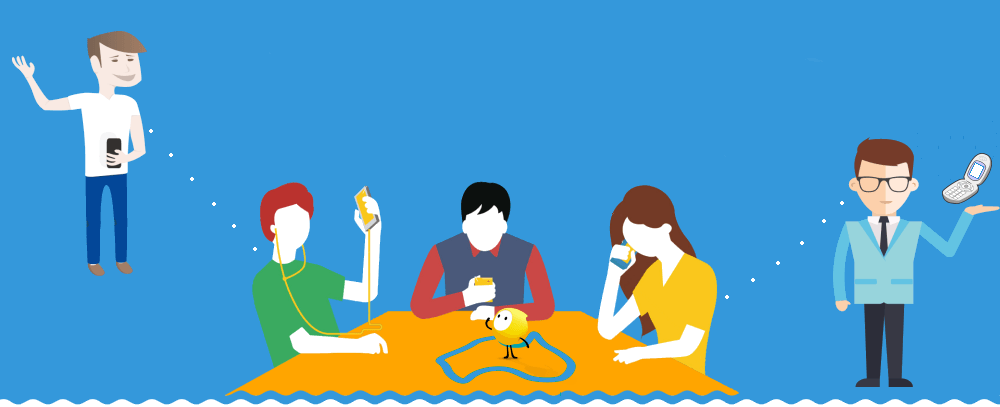
К любому разговору по телефону можно подключить ещё одного абонента, если он сам вам позвонил. А можно набрать его номер, пока вы говорите с кем-то другим. Как только набираемый номер ответит, он подключится к конференции.
Функция ожидания вызова
Ожидание вызова — функция, которая включается автоматически, когда вы отвечаете на новый звонок, не прекратив разговор с другим абонентом. Так, связь с первым не прерывается, а ставится «на паузу». При этом вы можете договорить со вторым абонентом, а потом снова переключиться на первого.
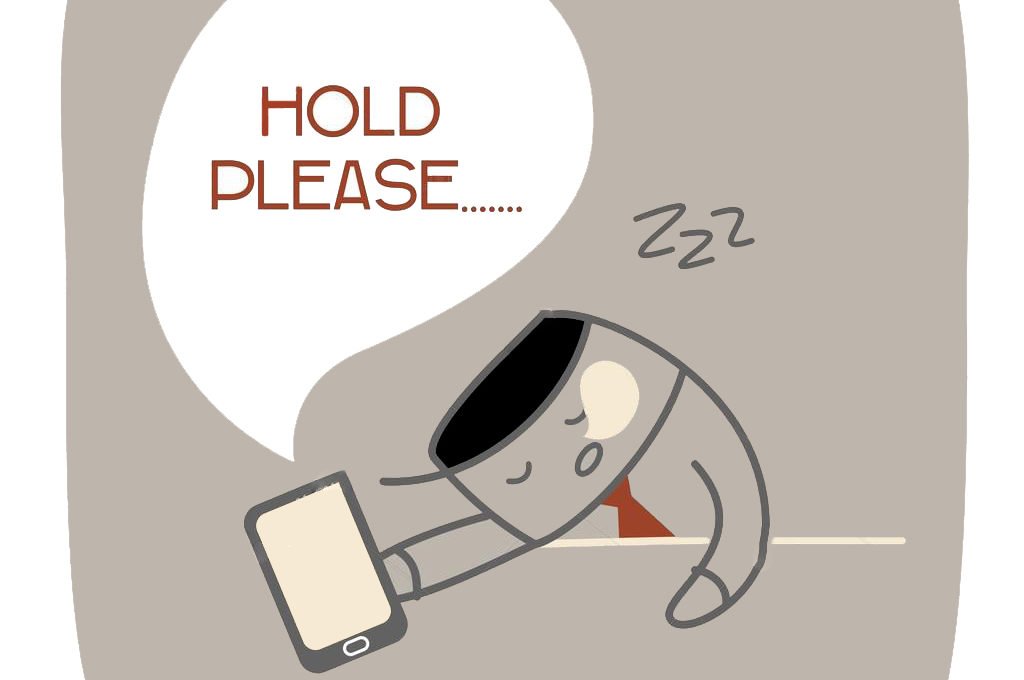
Обратите внимание, что при ожидании вызова вы платите за каждую минуту, как за разговор. То есть, если у вас на «ожидании» один абонент, и вы разговариваете со вторым, вы платите за два звонка.
Все три рассмотренные выше функции фактически не нужно как-либо настраивать. Вы можете в любой момент включить или выключить переадресацию или поставить звонок в режим ожидания. Но абонентам CDMA-сетей, как уже было указано, нужно предварительно связаться с оператором для уточнения возможности использовать ту или иную функцию.
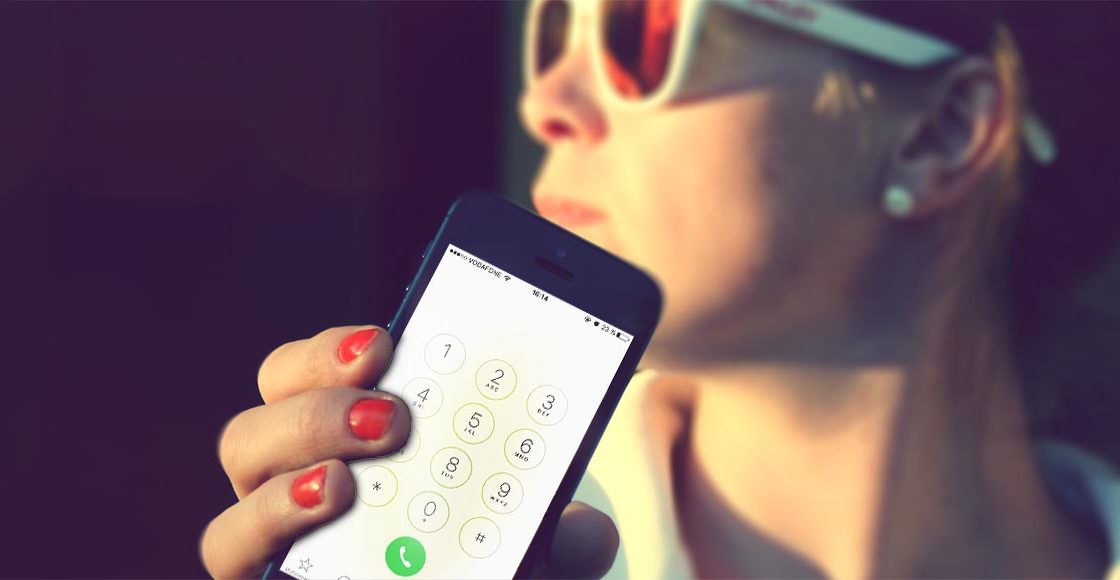
Как поставить или убрать переадресацию на Айфоне
Включить переадресацию входящих вызовов проще простого. Для начала, перейдите в «Настройки» вашего iPhone. Там найдите подраздел «Телефон» и выберите пункт «Переадресация».
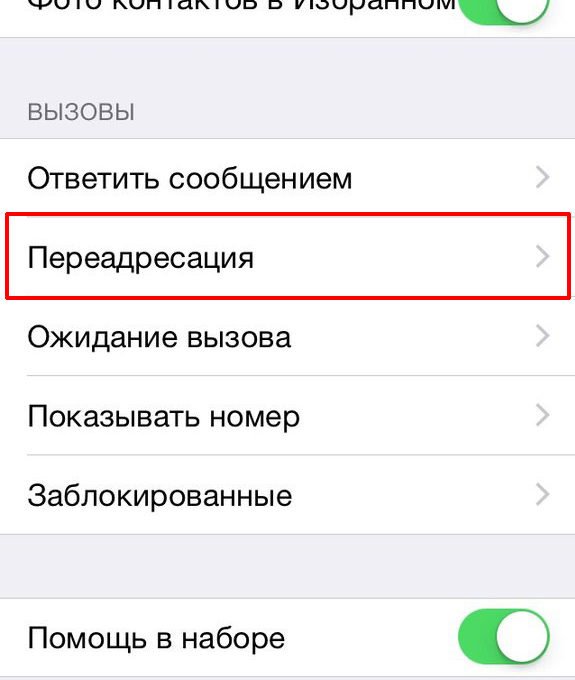
Перед вами откроется меню всего с одним параметром — «Переадресация». Напротив этого слова есть ползунок. Переключите его, чтобы он стал зелёным.
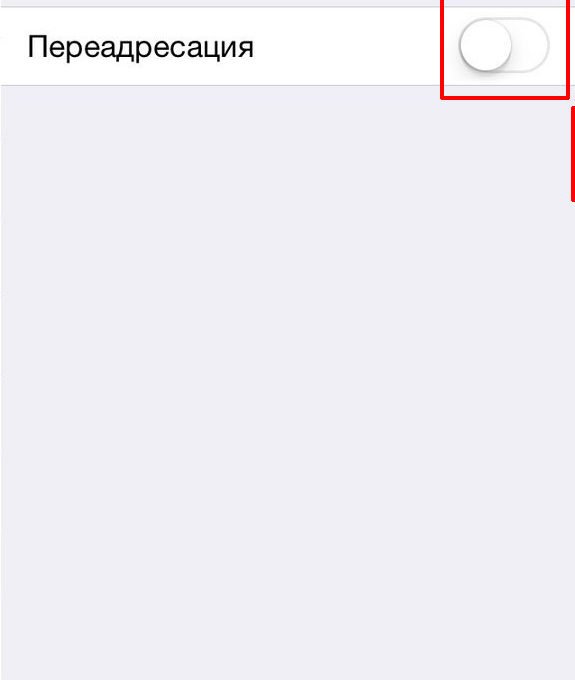
Теперь просто введите номер, на который должны будут перенаправляться все звонки. Здесь можно указать номер мобильного телефона, Skype или любого VoIP (IP-телефония).
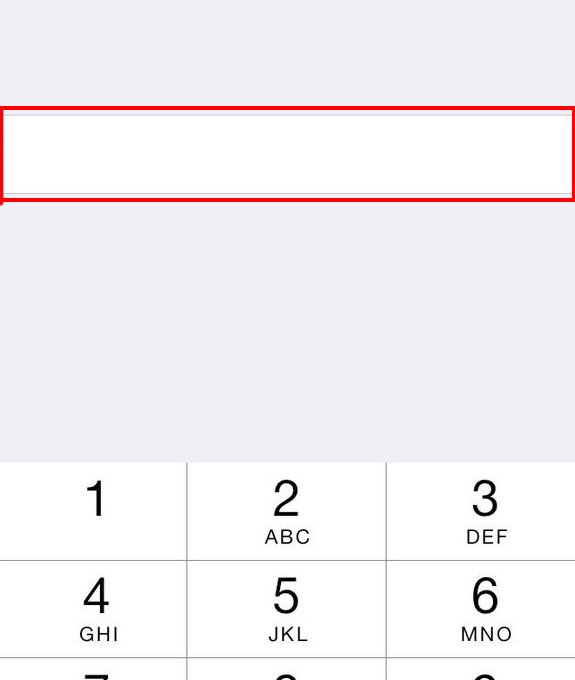
Чтобы проверить, включена ли переадресация, посмотрите на панель задач вашего устройства (вверху экрана). Значок с трубкой и стрелочкой означает режим переадресации.
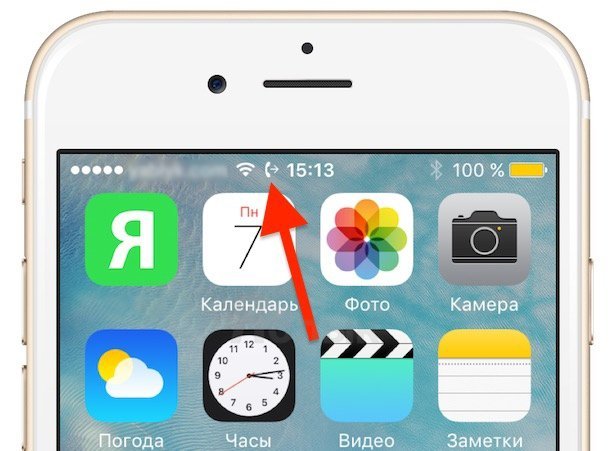
Видео: подключение переадресации вызовов на iPhone
Как настроить конференц-связь
Чтобы настроить конференцию на iPhone, сначала позвоните одному абоненту.
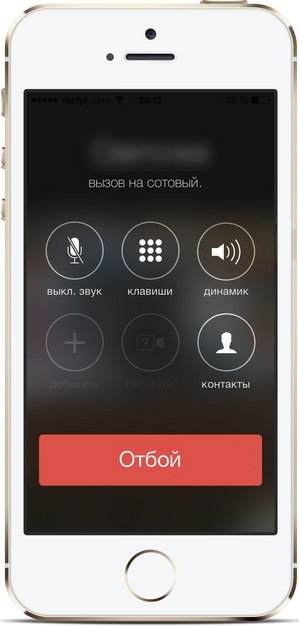
Когда набираемый номер ответит, нажмите кнопку «Добавить» на экране вызова. При этом текущий разговор будет автоматически переведён в режим ожидания.
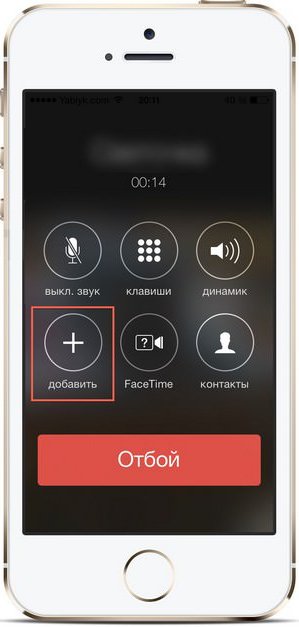
Откроется телефонная книга, из который вы сможете выбрать второго абонента. Просто перейдите в описание контакта и нажмите на его номере. Конечно, вы также можете ввести любой номер вручную.
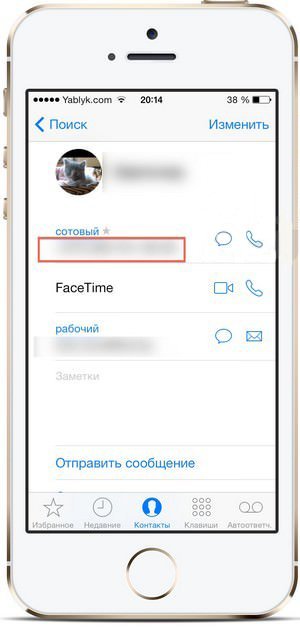
Таким же образом добавьте всех необходимых абонентов (для стандартных GSM-сетей — не больше пяти). Уже добавленные контакты будут оставаться в режиме ожидания. Как только будете готовы начать конференцию, нажмите кнопку «Соединить». При этом сама кнопка поменяет цвет, сигнализируя о включении всех набранных номеров в разговор.
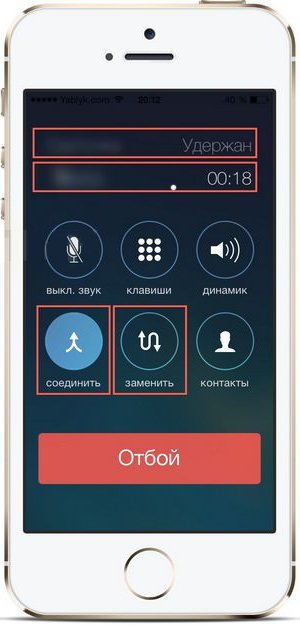
На экране вызова появится кнопка «Заменить». Нажав на неё, вы сможете добавить или удалить номер из конференции. Кроме того, при нажатии на «Заменить» все номера ставятся в режим ожидания. Таким образом, вы можете поговорить с одним абонентом из конференции, а остальные вас не будут слышать. Повторное нажатие кнопки «Соединить» восстановит общую связь.
Как установить функцию ожидания вызова
Функция ожидания вызова — это фактически конференция с двумя абонентами. Один из них включён в режим ожидания, а второй остаётся «на связи». Когда вы разговариваете с одним абонентом, и вам звонит второй, вы услышите характерный звук в виде двух гудков, повторяющихся с одинаковой периодичностью. При этом вместо текущего экрана вызова откроется новый, на котором высветится, кто звонит.
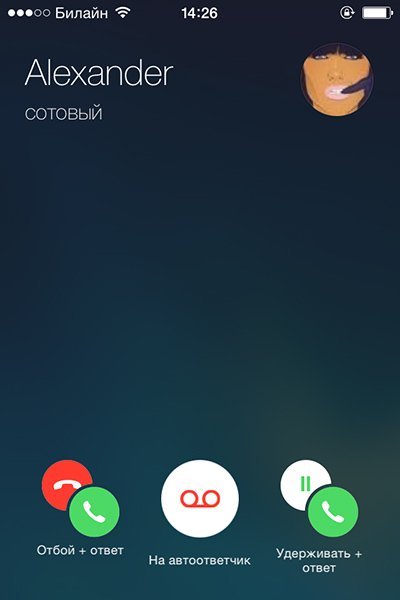
Как видите, у вас есть три варианта действий.
- Если вы нажмёте на кнопку «Отбой + ответ», разговор с первым абонентом прекратится, а вместо него начнётся новый — со вторым.
- Нажатие кнопки «На автоответчик» перенаправит звонящего, соответственно, на ваш автоответчик, если только он у вас включён.
- Третья кнопка — «Удерживать + ответ» — переключит первого абонента в режим ожидания и начнёт разговор со вторым.
Во время разговора со вторым абонентом на экране вызова будет оставаться информация о первом звонке: соответствующий номер и надпись «Удержан».
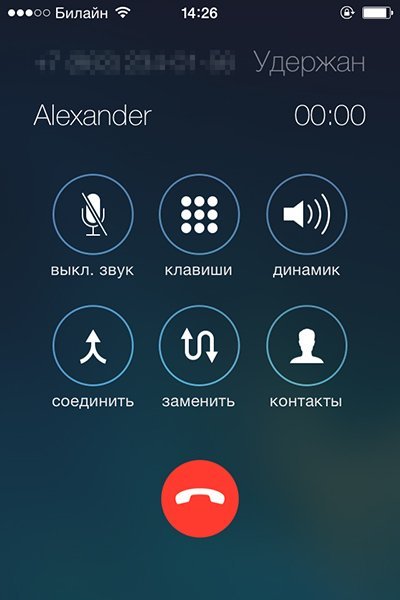
Вы можете в любой момент переключиться на первого абонента, нажав на клавишу «Заменить»; или начать конференцию с обоими (кнопка «Соединить»). Здесь все работает так же, как и в случае с конференц-связью. Отключение второго абонента снимет с удержания разговор с первым.
Функцию ожидания вызова можно отключить. Для этого перейдите в «Настройки» —> подраздел «Телефон». Там вы найдёте пункт «Ожидание вызова». Переключите ползунок, чтобы он стал бесцветным, и ожидание вызовов будет выключено.
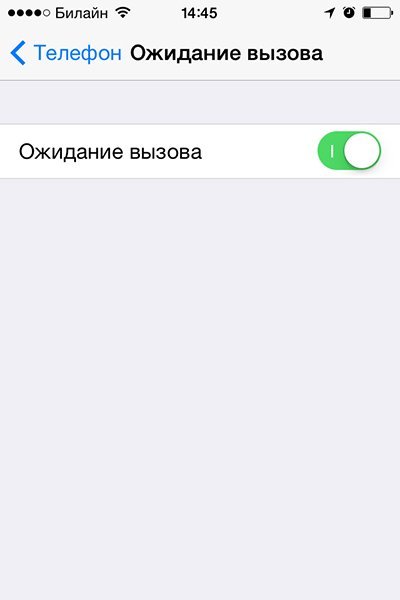
Как включить или выключить автоответчик
Вместо включения первого разговора в режим ожидания, вы можете перенаправить второго звонящего на автоответчик.

Все девайсы на операционной системе iOS поддерживают данную функцию. Но большинство мобильных операторов взимают дополнительную плату за подключение услуги автоответчика.
Уточните у вашего мобильного оператора возможность подключения автоответчика и соответствующий тариф.
Чтобы настроить автоответчик, перейдите в программу «Телефон» и найдите пункт «Автоответчик» на нижней панели. Нажмите кнопку «Настроить».
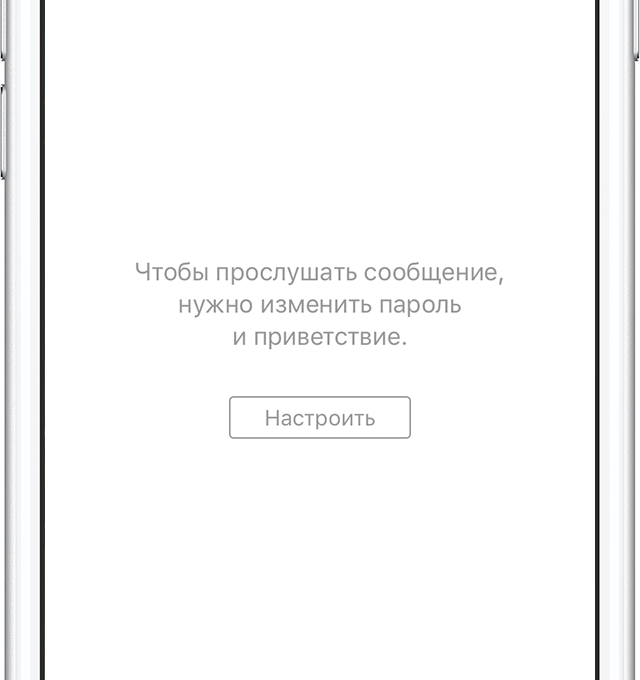
Далее, нужно будет создать пароль для автоответчика и ввести его дважды. После нажатия кнопки «Готово» откроется окно настройки. Вы можете установить стандартный ответ («По умолчанию») или записать собственный («Персональное»). Во втором случае, нажмите «Записать», чтобы включить микрофон. Вы сможете прослушать автоответчик, нажав на «Воспр.»
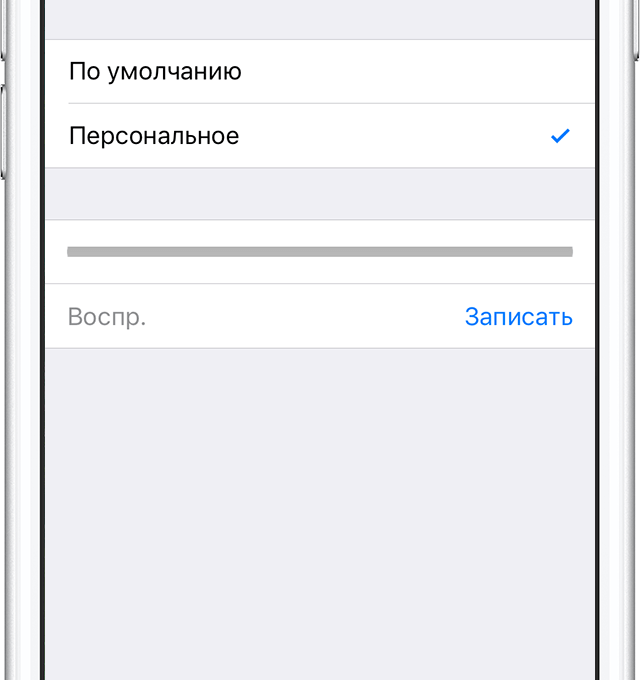
Нажмите «Готово», и ваш автоответчик настроен!
Видео: настройка и управление функциями обработки вызовов на iPhone 4
Функции переадресации, ожидания вызова и конференц-связи использовать очень удобно. Иной раз они могут неплохо помочь в сложном разговоре. Особенно если вам приходится часто разговаривать по телефону. Что уж говорить про автоответчик, который для деловых людей попросту незаменим. Не забывайте уточнять у своего оператора тарифы на все эти услуги, чтобы не потратить слишком много денег зараз.
- Распечатать
![]()
Занимаюсь копирайтингом и переводом 3 года. Имею неоконченное высшее образование в сфере IT.
Оцените статью:
- 5
- 4
- 3
- 2
- 1
(4 голоса, среднее: 3.3 из 5)
Поделитесь с друзьями!
Что такое переадресация и зачем она нужна
Часто переадресацией звонков пользуются люди, которым необходимо всегда быть на связи. Даже если телефон будет выключен, владелец все равно получит звонок на другое устройство. Таким же образом можно установить, на какой телефон и в какое время будут перенаправлены звонки.
Главной задачей переадресации будет перенаправление вызовов при определенных обстоятельствах. В зависимости от этого, существуют различные виды переадресации:
- если телефон находится не в сети;
- если пользователь не отвечает;
- если номер занят;
- переадресация всех звонков.
В первом случае звонок будет перенаправлен, если телефон абонента выключен. Функция будет полезной, если у пользователя разрядился телефон, но он не хочет пропустить важный звонок. Тогда, все звонки будут переадресованы на другой телефон.
Абонент может чаще использовать одно из своих устройств. Тогда, будет удобно перенаправлять все вызовы на активный телефон. При этом, пользователь может принимать вызовы на любом из устройств. В этом состоит главное отличие от безусловной переадресации. В данном случае перенаправляются все звонки, вне зависимости от того, в каком состоянии находится другое устройство.
Перенаправлять вызовы можно и в том случае, если линия занята. Так, если пользователь говорит с кем-то по телефону, то новый вызов будет направлен на другое устройство. Данная функция будет полезной при распределении вызовов.
Настроить функцию переадресации можно самостоятельно или обратиться в сервисный центр. Весь процесс занимает всего несколько минут. У пользователей операционной системы iOS, есть возможность управлять переадресацией через настройки смартфона. Также, можно набрать специальную команду, которая активирует функцию через мобильного оператора.
Когда необходима переадресация
- Поездка за границу. Как правило, входящие звонки за границей тоже приходится отдельно оплачивать, причем зачастую цена очень велика, поэтому можно воспользоваться переадресацией, чтобы все входящие автоматически попадали на ваш заграничный номер. Но учтите, что стоимость каждой минуты здесь тоже будет не маленькой;
- Рабочий телефон. Можно установить переадресацию в том случае, если у вас есть личный телефон, на который звонят и работники. И чтобы вас не отвлекали, можно в определенное время поставить перенаправление на другой номер, например, рабочий;
- Телефон разряжается. Это тоже иногда служит причиной для настройки переадресации. Если у вас с собой два телефона и один из них скоро разрядится, можно на втором настроить переадресацию, чтобы все звонки поступали именно сюда или на рабочий телефон, смартфон друга.
В целом вариантов событий очень много, поэтому это одна из самых необходимых и незаменимых опций, и, если вы – владелец iPhone, читайте ниже как в несколько кликов осуществить этот процесс.
Как включить переадресацию на Айфоне в настройках
Пользователи Айфона могут настроить переадресацию непосредственно на своем смартфоне. Она включается вне зависимости от оператора мобильной связи. Достаточно активировать нужную функцию в параметрах телефона.
Чтобы включить переадресацию, пользователю необходимо следовать последовательности действий:
- Открыть настройки смартфона.
- Выбрать пункт «Телефон» из списка.
- В открытом окне нажать на вкладку «Переадресация», которая находится в разделе «Вызовы».
- Переместить ползунок для активации функции.
После этого пользователю будет предложено ввести номер телефона, на который следует переадресовывать вызовы. Его необходимо вводить вручную или же скопировать из буфера обмена. У пользователя нет возможности выбрать абонента из списка контактов, которые сохранены на смартфоне.
Для сохранения изменений необходимо перейти в предыдущее меню, нажав на соответствующую кнопку. Как только переадресация будет активирована, в верхней части окна будет расположен специальный значок.

Данный способ позволяет настраивать безусловную переадресацию. Она включает в себя перенаправление всех вызовов, которые поступают на устройство. Более детально настроить функцию через стандартные настройки телефона не получится.
Стоит также помнить, что при включенном данном параметром может взиматься плата за использования в зависимости от тарифов оператора.
Подробнее о том, как включить переадресацию на iPhone, можно посмотреть в данном видео
Альтернативная опция «Непрерывности»
Если вы беспокоитесь, что за эту опцию может взиматься плата, то воспользуйтесь технологией под кодовым названием Continuity. Впервые опция была представлена на презентации 8 версии оси iOS. Благодаря этой функции пользователь объединяет несколько продуктов вместе. Таким образом, «купертиновцы» избавили владельцев девайсов от зависимости условий сотового оператора. А еще – функция полезна, если у вас только один мобильный телефон и обязательно есть в распоряжении один или несколько яблочных гаджетов (iPad, Mac, iPod). Оплата за пользование не снимается, так как опция активна в рамках экосистемы Apple.
«Непрерывность» работает не совсем так, как обычная переадресация. Если «Continuity» активирована, то входящий звонок отображается одновременно на дисплеях всех устройств от компании Apple. Для корректной работы есть главное и основное условие: все девайсы должны быть привязаны к одной учетной записи Apple />
Как активировать и настроить эту функцию? Проделайте следующие действия:
- Зайдите на всех яблочных гаджетах под одной учетной записью или убедитесь, что все аппараты авторизированы под единым Apple >Если на вашем iPhone все еще стоит 8 версия оси, то вы можете столкнуться с неприятным ограничением. Когда функция была впервые анонсирована, «купертиновцы» только представили технологию и не смогли расширить ее действие. В итоге чтобы «Непрерывность» работала исправно, необходимо, чтобы все устройства на базе iOS были подключены к одной и той же беспроводной сети Wi-Fi. А еще – если основной гаджет, то есть Айфон, отключен, то звонки не будут переадресовываться. Получается, что с 8 версией невозможно получать звонки, если совсем нет интернета или на смартфоне села батарея.
В следующей версии iOS это было оперативно исправлено в первую очередь. Теперь пользователь, оставивший свой iPhone дома или потерявший к нему доступ, может ответить на вызов с рабочего Mac или iPad (это сработает даже тогда, когда устройства находятся в разных уголках планеты). А еще – необязательно, чтобы питание на Айфоне было включено. Apple не совсем убрала эту функцию: чуть выше в инструкции был описан этап (под номером 4), где можно по желанию управлять «Непрерывностью» (ставить ограничение на использование в пределах одной сети Wi-Fi или нет). Рекомендуем обновиться до новейшей версии (по крайней мере, хотя бы до 9 и выше), чтобы получить полный доступ к «Непрерывности».
Важно знать! «Continuity» работает исключительно в пределах экосистемы (то есть, только с устройствами на оси iOS). Привязка Android гаджета бесполезна и не даст никакого результата, придется прибегнуть к традиционному способу. Вариантов подключения переадресации на iPhone довольно много, и радует тот факт, что Apple заранее позаботилась о расширении опций под эту технологию и добавила несколько полезных USSD-команд для быстрой проверки статуса. В любом случае, обязательно уточняйте у своего оператора стоимость услуги, так как по факту переадресация возможна только на его стороне и все перенаправления осуществляются отсюда же.
Переадресация была доступна даже на первых моделях Айфонов. Пользователям гаджетов с новейшими версиями iOS и вовсе доступен выбор, каким способом настроить перенаправление вызовов – благодаря инновационной функции «Continuity».
Ситуаций, при которых переадресация вызовов может оказаться необходимой – масса. Типичный пример: абонент отправился в путешествие и по приезде купил местную сим-карту, дабы не переплачивать за роуминг. Настроив переадресацию со старого номера на новый, он избежит риска пропустить важный звонок. Переадресация пользуется популярностью и у людей, привыкших чётко разграничивать рабочее и личное время. Покидая рабочее место, человек может активировать перенаправление вызовов на номер коллеги, который ещё не ушёл, и спокойно проводить время с семьёй.
Обладателю iPhone с iOS современной версии по силам настроить переадресацию сразу двумя способами. Мы подробно рассмотрим оба – и традиционный, и более нетривиальный.
Как поставить переадресацию на Айфоне с помощью функции «Непрерывность»
Одна из полезных функций, которая присутствует только на устройствах под управлением iOS, будет «Непрерывность». Данный параметр также активируется в настройках смартфона. В отличие от стандартной переадресации, непрерывность предоставляется пользователю бесплатно.
Суть данной технологии заключается в том, что все звонки, которые поступают на одно из устройств, одновременно транслируются на все. Так, если пользователю поступает вызов на iPhone, то он будет отображен и на iPad, iWatch и MacBook. Таким образом все устройства связываются между собой.
При этом, абсолютно неважно, если на устройстве нет сим-карты. Вызов все равно может быть принят. Также, не имеет значение, находится ли устройство в сети в данный момент. Плата за вызов не снимается, так как он проходит в сети Apple.
На более старых версиях операционной системы данная функция работает только при определенных обстоятельствах. Так, для передачи вызова устройства должны быть подключены к одной сети Wi-Fi. Но данное ограничение было исправлено после выхода операционной системы 9.
Настраивается «непрерывность» достаточно быстро. Для этого нужно иметь несколько устройств, которые работают с операционной системой iOS, и следовать инструкции:
- Запустить настройки гаджета.
- Открыть пункт «Телефон».
- Перейти в меню «Другие устройства».
- Переместить ползунок, чтобы активировать функцию.
Для корректной работы функции, необходимо, чтобы все гаджеты работали на одном аккаунте Apple ID.
Подробнее о функции «Непрерывность» и других возможностях iPhone можно посмотреть в данном видео
Как сделать переадресацию при помощи функции «Continuity»?
Функция «Continuity» (в переводе с английского – «непрерывность») впервые появилась на iOS 8. Разработчики ПО Apple утверждают, что эта функция сумела «подружить» iOS и OS X. Благодаря «Continuity» пользователь может объединить несколько устройств Apple для совместной работы.

Изображение: tech.firstpost.com
- на Мегафоне: все виды переадресаций и способы их установки
Главная из возможностей «Continuity» заключается в следующем: входящий вызов отображается на экранах всех гаджетов, авторизованных под одним Apple ID – на iPhone, iPad, iPod Touch и даже на Mac. Следовательно, пользователь может взять трубку на том устройстве, которое находится ближе всех к нему.
Владельцы гаджетов с iOS 8-ой версии столкнутся с серьёзным ограничением: чтобы переадресация «Continuity» работала, необходимо подключить все устройства к одному источнику Wi-Fi сигнала. Это ограничение связывает пользователя «по рукам и ногам», и вот почему:
В iOS 9 функции «Continuity» расширены, и подключаться к одной Wi-Fi сети для переадресации вызовов не нужно. Пользователь, который забыл iPhone дома, может запросто принять входящий вызов на рабочем Mac. При этом вовсе не обязательно, чтобы смартфон был во включенном состоянии.
Настраивать переадресацию «Continuity» нужно так:
Шаг 1. Авторизуйте все свои «яблочные» девайсы под одним Apple ID.
Шаг 2. Отыщите в «Настройках» Айфона раздел «Телефон» и зайдите в него.
Шаг 3. Проследуйте в подраздел «Вызовы на другие устройства» («Calls on Other Devices»).
Шаг 4. Переведите ползунок «Разрешить вызовы на другие устройства» («Allow Calls on Other Devices») в активное положение. Если вы остановитесь на этом этапе, iPhone будет переадресовывать вызовы на все остальные авторизованные под Apple ID «яблочные» устройства в пределах зоны покрытия одного Wi-Fi источника.
Шаг 5. В блоке «Разрешить вызовы на устройства» («Allow Calls On») переключите ползунки напротив тех гаджетов, на которые по-вашему должны перенаправляться вызовы со смартфона.

Изображение: iphone4u.rs
Переадресация за счёт функции «Continuity» является бесплатной, однако у этого способа есть существенный недостаток – перенаправление вызовов осуществляется только в пределах экосистемы Apple. При необходимости настроить переадресацию с iPhone на устройство с ОС Android «Continuity» бесполезна – пользователю придётся прибегнуть к традиционному способу.
Как поставить переадресацию на айфоне через оператора связи
Перенаправлять вызовы можно не только с помощью параметров гаджета. Активировать функцию получится и с помощью оператора мобильной связи. Стоимость функции зависит от условий пакета, к которому подключен пользователь.
Большинство мобильных операторов предоставляют все четыре варианта переадресации. Настроить функцию можно через официальный сайт. Пользователю необходимо пройти авторизацию, а затем перейти в раздел с услугами. Выбрать из списка соответствующую и активировать ее. На телефон придет смс-сообщение с подтверждением.
Также пользователь может включить переадресацию при помощи специальных команд. Для всех популярных мобильных операторов эти команды будут одинаковыми. Но перед их вводом, рекомендуется проверить актуальность информации на официальном сайте.
Чтобы подключить услугу, необходимо открыть приложение «Телефон» и ввести одну из следующих команд:
- **21*номер телефона*# — безусловная переадресация;
- **67*номер телефона*# — если номер занят;
- **62*номер телефона*# — если номер не в сети;
- **61*номер телефона*# — если нет ответа.
После этого достаточно нажать на кнопку вызова, чтобы активировать переадресацию. Подключение услуги бесплатное. Плата взимается за непосредственное использование, а именно за сам переадресованный звонок.

Подробнее узнать об услуге можно, обратившись к оператору. В центре поддержки не только предоставят информацию, но и помогут настроить функцию переадресации. Также, абонент может обратиться в центр мобильной связи.
Некоторые операторы предоставляют своим клиентам дополнительные функции. Например, можно переадресовывать не только звонки, но и смс-сообщения. Также, можно указать время, если пользователь не берет трубку, чтобы звонок был переадресован на другого абонента.
Виды переадресации
Можно сделать вывод, что смысл переадресации прост и понятен – звонок «переносится» с одного номера на другой. Тем не менее, есть несколько видов этой функции. Они отличаются между собой тем, при каких условиях будет активирована переадресация.
- Безусловная – абсолютно все звонки переадресовываются на указанный в настройках номер;
- Если номер занят – функция активируется, если вы разговариваете по другой линии. Простой пример: единый номер любой компании. В этом случае необязательно, чтобы трубку поднимал какой-то конкретный человек. Функция повсеместно пользуется во время работы для взаимодействия с клиентами;
- Если вызов не принят – переадресация включается, если абонент в течение некоторого времени не принимает звонок. Вызов перенаправляется на другой заданный номер. К сожалению, в данный момент на устройствах компании Apple в России нет возможности использовать две симки. Поэтому, если у вас два и более смартфонов, и вы потеряли доступ к одному из них, то функция окажется полезной;
- Абонент вне зоны действия сети (или старый номер больше не используется) – звонящий не может дозвониться, так как ваш iPhone отключен или же вы находитесь в дороге. В таком случае опция активируется и звонок перенаправится на другой гаджет.
Выбрать вид прямо в настройках не получится: все настраивается у мобильного оператора.
Как отключить переадресацию на Айфоне
Если функция переадресации больше не нужна, ее можно отключить. Здесь все действия будут зависеть от того, каким образом она настраивалась. Если опция включалась в настройках смартфона, значит ее необходимо отключать именно там.
Для этого необходимо:
- Запустить соответствующее меню айфона.
- Перейти в пункт «Телефон».
- Выбрать «Переадресация».
- Отключить функцию, передвинув соответствующий ползунок.
После этого переадресация вызова будет полностью отключена на смартфоне. Если же пользователь подключал услугу через специальные команды, таким же образом ее необходимо и отключить. Для этой цели также используются специальная команда «##002#» и нажать на команду вызова.
Если при настройке или отключении функции возникают какие-либо проблемы, пользователь может обратиться в службу поддержки. Операторы помогут деактивировать услугу за несколько минут. После отключения переадресации, на смартфон придет соответствующее смс-сообщение. Таким образом пользователь может быть уверен, что вызовы больше не будут переведены на другое устройство.
Все три рассмотренные выше функции фактически не нужно как-либо настраивать. Вы можете в любой момент включить или выключить переадресацию или поставить звонок в режим ожидания. Но абонентам CDMA-сетей, как уже было указано, нужно предварительно связаться с оператором для уточнения возможности использовать ту или иную функцию.
Как поставить или убрать переадресацию на Айфоне
Включить переадресацию входящих вызовов проще простого. Для начала, перейдите в «Настройки» вашего iPhone. Там найдите подраздел «Телефон» и выберите пункт «Переадресация».
Перед вами откроется меню всего с одним параметром — «Переадресация». Напротив этого слова есть ползунок. Переключите его, чтобы он стал зелёным.
Теперь просто введите номер, на который должны будут перенаправляться все звонки. Здесь можно указать номер мобильного телефона, Skype или любого VoIP (IP-телефония).
Чтобы проверить, включена ли переадресация, посмотрите на панель задач вашего устройства (вверху экрана). Значок с трубкой и стрелочкой означает режим переадресации.
Видео: подключение переадресации вызовов на iPhone
Как настроить конференц-связь
Чтобы настроить конференцию на iPhone, сначала позвоните одному абоненту.
Когда набираемый номер ответит, нажмите кнопку «Добавить» на экране вызова. При этом текущий разговор будет автоматически переведён в режим ожидания.
Откроется телефонная книга, из который вы сможете выбрать второго абонента. Просто перейдите в описание контакта и нажмите на его номере. Конечно, вы также можете ввести любой номер вручную.
Таким же образом добавьте всех необходимых абонентов (для стандартных GSM-сетей — не больше пяти). Уже добавленные контакты будут оставаться в режиме ожидания. Как только будете готовы начать конференцию, нажмите кнопку «Соединить». При этом сама кнопка поменяет цвет, сигнализируя о включении всех набранных номеров в разговор.
На экране вызова появится кнопка «Заменить». Нажав на неё, вы сможете добавить или удалить номер из конференции. Кроме того, при нажатии на «Заменить» все номера ставятся в режим ожидания. Таким образом, вы можете поговорить с одним абонентом из конференции, а остальные вас не будут слышать. Повторное нажатие кнопки «Соединить» восстановит общую связь.
Как проверить, что переадресация работает
Если на телефон не пришло смс-сообщение, пользователь может проверить работает ли переадресация другим способом. Способ проверки будет зависеть от того, каким образом пользователь настраивал услугу.
Так, если опция была активирована через настройки айфона то в верхней части экрана будет расположен специальный символ. Он имеет вид трубки со стрелкой. После деактивации функции, этот значок пропадет с экрана.

Проверить работу услуги можно и при помощи специальных команд. Пользователю необходимо ввести команду «*#62#» и нажать на значок вызова. После этого на экране отобразится основная информация о подключенной услуги, на какой номер перенаправляется вызов и правильно ли настроена данная опция.
В некоторых случаях, после ввода данной команды на экране не отображена соответствующая информация. Это значит, что функция переадресации на данном устройстве отключена.
Полезные команды
Приведенные ниже специальные комбинации, которые вводятся в обычной клавиатуре, помогут узнать о текущем статусе функции, проверить работоспособность и предоставляют другие возможности.
- *#62# – этот код позволяет узнать, правильно ли вы настроили опцию и верный ли указали номер. Введя эту команду, на экране вы получите номер, на который переадресовываются вызовы. Если ничего не появляется, то функция отключена;
- *#21# – полный отчет о том, кто звонил на указанный номер, какие сообщения посылались;
- ##002# – код отключает опцию. После этого абонент снова получает вызовы на основной номер.
Альтернатива переадресации
К альтернативному способу переадресации можно отнести «Continuity» или «Непрерывность». Кроме того, существуют сторонние приложения, которые позволяют управлять звонками на устройстве под управлением iOS.
Вячеслав
Несколько лет работал в салонах сотовой связи двух крупных операторов. Хорошо разбираюсь в тарифах и вижу все подводные камни. Люблю гаджеты, особенно на Android.
Задать вопрос
Вопрос эксперту
Я хочу подключить функцию непрерывности, сколько стоит ее использование?
Одно из преимуществ данной функции то, что она полностью бесплатная. Вы можете подключить непрерывность и переадресовывать звонки на любое устройство iOS без ограничений.
Могу ли я подключить непрерывность к Андроид устройству?
Данная технология работает только на устройстве под управлением iOS. Подключить другой смартфон с отличной операционной системой не получится.
Будет ли работать непрерывность, если телефон, на который поступает вызов, отключен?
Да, работа данной функции не зависит от того, включен смартфон, на который совершается вызов, или нет. Но данный параметр получится настроить в параметрах.
4.4 / 5 ( 24 голоса )
0
Активация сервиса
На самом деле всё просто, не нужны никакие дополнительные программы – всё выполняется с помощью встроенных аппаратных функций.
Итак, в настройках находим вкладку – Телефон, листаем её до пункта – Переадресация, выбираем, и переводим неактивный ползунок справа в рабочее положение. При этом система высветит окно, в котором нужно будет ввести альтернативный телефонный номер – он должен поддерживаться местными операторами связи. Также для этих целей может использоваться номер Skype или Google Voice и т.п. сервисов. Отныне весь поток вызовов будет перенаправляться в обход вашего айфона.


Это отличный способ разделять идущие потоком вызовы в рабочее, и не рабочее время на ваш личный номер.
Ведь многие из нас постепенно «обрастают» нужными контактами, и незаметно личный номер становится одновременно и рабочим. Согласитесь, неприятно будет вечером получить деловой звонок. А так смартфон будет либо перенаправлять на деловую линию, либо протоколировать входящие или голосовые записи, чтобы вы могли просмотреть (прослушать) их позже – в удобное время.
В дальнейшем, чтобы быстро включить или отключить переадресацию звонков достаточно будет передвигать тумблер в активное или пассивное положение. При этом значок трубки с исходящей стрелкой должен исчезнуть из сайдбара.
Действия, как поступить в такой ситуации
Поможет смена графики на низкое разрешение. Требуется ограничить режим энергопотребления. Не продолжать играть при включенном зарядном устройстве телефона. Вынуть телефон из чехла, дать возможность общей вентиляции корпуса. Отключить телефон, снять аккумулятор.
Если смартфон, находился во влажном помещении, либо на него попадала влага. Особенно это касается USB входа, и затекания внутрь смартфона. Окислы могут приводить к утечке тока, а это способствует нагреву аппарата. Для устранения, вам необходимо почистить USB. Возьмите тонкую палочку и намотайте на неё ватку. Обмакните её в вайт спирит, либо спирт, и протрите контакты во входе.
Если вода попадала внутрь, то надо разбирать Мейзу. И, туже операцию проводить с контактами, которые присоединяются к плате. Но, прежде чем это делать, отключите шлейф аккумулятора во избежания замыкания.
Если у Meizu M8 не работает микрофон, для этого нужно проделать следующие действия.
Открываем настройки безопасности, ищем root-доступ и нажимаем принять, перезагружаем аппарат. Открываем « телефон » и вводим данную комбинацию *#*#54298#*#* или *#*#3646633#*#* . Листаем вправо и находим « Hardware Testing » -> audio -> Audio Playback выставляем значение Heaset PGA на 160 . Выходим из меню и перезагружаем телефон.
Включение и выключение переадресации
Функция доступна владельцам всех без исключения айфонов, начиная с первой модели. Технология не менялась, поэтому способ подключения универсален для всех аппаратов. Для того чтобы настроить переадресацию, не требуется установка дополнительных приложений. Достаточно выполнить несколько несложных манипуляций прямо «из коробки»:
- Внутри «Настроек» выбрать раздел «Телефон».
- Далее – «Переадресация».
- Установить переключатель в активное состояние.
- В открывшемся поле ввести номер мобильного телефона или мессенджеров, например, Skype или Google Voice, на которые будут перенаправляться вызовы.
- Убедиться, что функция включена. Статус-бар покажет значок телефонной трубки со стрелочкой. Для проверки рекомендуется позвонить на переадресованный номер.
Если понадобится, отключить переадресацию в iPhone можно простым движением тумблера в меню. При ситуации, когда понадобилось изменить тот номер, куда будут приходить звонки, действовать по аналогичной схеме. Открыть «Настройки», убрать введенный ранее номер и вбить новый.
Сделать переадресацию с одного номера на другой несложно. Но следует учитывать несколько важных моментов. Главное, мобильный оператор взимает плату за эту услугу.
Также, находясь за границей и пользуясь местной «симкой», помните, что звонящие будут совершать вызовы по «роуминговой» стоимости, что довольно дорого.
И, наконец, самостоятельно есть шанс поставить только полное перенаправление. Выбрать же условия, при которых будет происходить переадресация, поможет оператор.
Нюансы
Однако, следует помнить, что сама по себе переадресация – это, прежде всего услуга вашего мобильного оператора, и он вправе установить дополнительную плату за её использование. Так, например, при переводе вызова на номер другого оператора будет применена соответствующая повышенная тарификация. Особенно затратным может оказаться перенаправление входящих вызовов в роуминге — абонент даже не догадается, что звонит заграницу по международному тарифу и счёт за разговор по итогу может вылиться в кругленькую сумму.
Как правило, сама по себе услуга бесплатна, но у всех операторов разные условия и тарифные планы, имеющие свои особенности. Так что лучше уточните предварительно этот момент, особенно когда отправляетесь на отдых или в загранкомандировку.
После выхода iOS 8 также появилась возможность выполнять перенаправление вызова на любой другой яблочный гаджет, который есть под рукой или даже на свой ПК — посредством VoIP-сетей. В некоторых ситуациях такой вид переадресации вполне может заменить привычный сервис. Об этом стоит узнать подробнее, поэтому прочтите информацию ниже.
Альтернатива
Apple постоянно идёт в ногу со временем, и чтобы регулярно подогревать интерес ко всем устройствам марки,частенько радует своих почитателей чем-нибудь новым, эдаким. Так, чтобы избавить пользователей зависимости от условий оператора, или наличия другого телефона, компания разработала собственный сервис, предоставляющий услуги сродни переадресации.

Обычно данный сервис активирован по умолчанию. Если в вашем случае это не так — зайдите в раздел настроек FaceTime на своём Mac, iPad либо iPodtouch, под одним и тем идентификатором, и активируйте параметр — Сотовых вызовов iPhone. После этого, при поступлении входящих вызовов на телефон, на экранах всех устройств, подвязанных к одному аккаунту, отобразится звонящий, и для ответа Вы просто берёте тот гаджет, который окажется к вам ближе всего.
В новой версии iOS -9.2, предложен ещё более прогрессивный сервис — NumberSync. Благодаря ему появилась возможность принимать звонки через сеть интернет даже, когда iPhone и другое устройство находятся на разных уголках планеты — такая себе интернет-переадресация. Она активируется через настройки телефона – нужно выбрать и запустить на нём режим поддержки Wi-Fi звонков.

Пока этот сервис находится в состоянии тестирования на территории Америки, но вскоре он станет доступен широкому числу пользователей. С большой долей вероятности — это будет важной ступенью в развитии в интернет — телефонии.
Современные технологии стали частью нашей жизни. Они позволяют всегда оставаться на связи, даже если Вы сейчас не можете говорить или уровень заряда батареи смартфона критически низок. Система выполнит перенаправление вызова от разных абонентов на любые дополнительные номера, указанные в настройках. Радует то, что данный сервис в любой момент можно отключить и вновь использовать свой iPhone по назначению.
Переадресация с помощью USSD запросов или личного кабинета
Но если вам необходимы более гибкие опции с наличием других настроек. Тогда нужно обратиться к оператору мобильной сети. Проделывается это с помощью USSD запроса или личного кабинета. Такая настройка требует внимания немного больше времени, но в целом ничего сложного. Функция включается достаточно быстро и работает без каких-либо сбоев.
По теме:
Микротрещины экрана, чреваты разрывом цепи питания. Если это случилось, то вам прийдется менять экран. Благо в Китае они стоят в несколько раз дешевле.
Бывает, и неисправности кроется в неправильной установке сим карты, либо флешки. Попробуйте их вынуть и проверить, что будет.
Карту с проблемами можно починить, восстановив битые кластеры, с помощью ПК.
При сотрясении, плохо выставленный штекер от дисплея может выпасть. Что повлечет за собой отключение модуля передачи изображения, либо частичное отключение.
Снимите крышку аппарата, и воткните шлейф в гнездо. Если он вставлен, то выньте его и вставьте. При этом не забудьте отключить шлейф питания, от аккумулятора.
Когда качество пикселей определено, и среди них удалось обнаружить «выгоревшие», можно приступать к поиску приложений, которые исправят ситуацию:
- JScreenFix проста в использовании, для начала работы необходимо воспользоваться кнопкой Fix Stuck Pixels. Разработчик обещает 30 минут для совершения этой операции, но мастера сервисных центров рекомендуют оставлять устройства. Не менее чем на 10–12 часов для более полной проверки;
- Pixel Fixer: еще одна программа, аналогичная JScreenFix. Для восстановления пикселей также необходимо нажать на кнопку зеленого цвета;
- «Лечение битых пикселей»: платформа не только тестирует мобильный телефон на битые пиксели. А потом «лечит» их, но одновременно выявляет другие дефекты в дисплее.
